| 撮影設定5 |
| 設定項目 |
選択肢とその説明 |
初期 |
推奨 |
解説 |
1
ズーム |
(カスタム設定内の)
ズーム設定 |
画像サイズ |
最大
倍率
フル
APS-C |
【光学ズームのみの設定にしたとき(スマートズーム)】
画像サイズがM、Sのとき、画像の一部を抜き出す事によってズームします。

画質は劣化 しません。
|
L |
ー |
| M |
1.5倍
1.3倍 |
| S |
2倍
2倍 |
【全画素超解像ズームを”入”に設定したとき】

デジタル画像処理を使って、画質を極力劣化させない様にして、スマートズームを、さらに2倍まで拡大します。 |
L |
2倍
2倍 |
| M |
3.1倍
2.6倍 |
| S |
4倍
4倍 |
【デジタルズームを”入”に設定したとき】
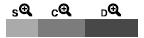
デジタル画像処理を使って、全画素超解像ズームをさらに2倍拡大します。全画素超改造ズームより画質は劣化します。 |
L |
4倍
4倍 |
| M |
6.1倍
5.2倍 |
| S |
8倍
8倍 |
|
|
|
デジタル画像処理によって、光学ズームの倍率以上に被写体を拡大できます。
ここでは光学ズーム以外を、画像処理ズームと呼ぶ事にします。
この画像処理ズームには以下の3段階があります。
①スマートズーム
②全画素超解像ズーム
③デジタルズーム
これらを使うためには、事前にカスタム設定のズーム設定で①~③のどこまでの画像処理ズームを行うか選択しておく必要があります。
またズームレンズの種類によって画像処理ズームの使い方が異なります。
【電動ズームレンズ】
光学ズームの操作のまま画像処理ズームに移行します。
【電動ズームレンズ以外】
本メニュー(ズーム)を選択すると以下の画面に移行するので、コントロールホイールのボタンを押してズーム量を変更します。
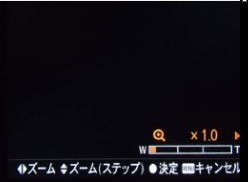
終了するときは、コントロールホイールの中央を押します。
希望のキーに[ズーム]の機能を設定することもできます。 |
2
ズーム設定 |
光学ズームのみ
ズーム範囲を光学ズームの範囲内に制限します。
JPEG画像サイズ がMまたはSの場合、スマートズーム範囲も使用できます。 |
|
|
本機で行うズーム範囲を設定します。

全てが選べる様に、デジタルズームを選択しておきましょう。
もし画質を一切劣化させたくない場合は、光学ズームのみを選択します。 |
入:全画素超解像ズーム
全画素超解像ズーム範囲まで使用する場合はこの設定を選びます。
光学ズーム範囲を超えても、画質がほとんど劣化しません。 |
|
|
入:デジタルズーム
全画素超解像ズーム倍率を超えて、更に倍率が大きいズームを行えます。
ただし画質は劣化します。 |
|
|
3
ズームリング操作方向 |
左回転(W)/右回転(T)
左回転にW側(ズームアウト)、右回転にT側(ズームイン)を割り当てます。 |
○ |
○ |
ズームリングの回転方向に対して、W/Tの割り当てを設定します。
どちらでも構わないのですが、取り敢えずデフォルトのままにしておきましょう。
電動ズームレンズで本機能に対応したレンズのみ使用できます。 |
右回転(W)/左回転(T)
左回転にT側(ズームイン)、右回転にW側(ズームアウト)を割り当てます。 |
|
|





